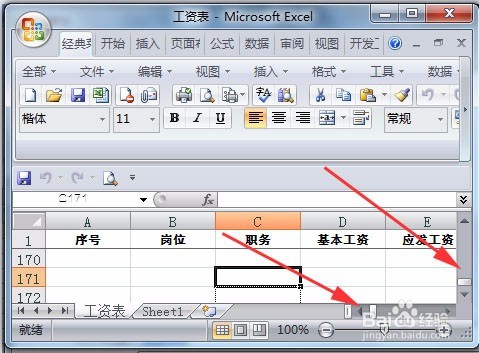1、单击“office”按钮,打开office下拉菜单。
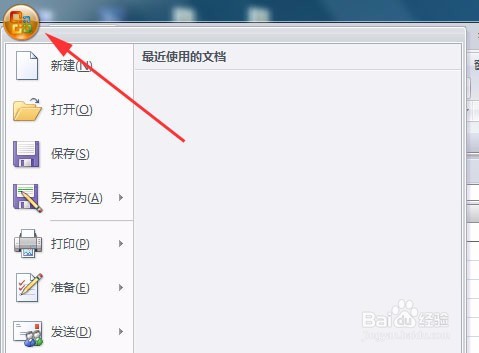
2、单击下拉菜单右下角的“Excel选项”命令。
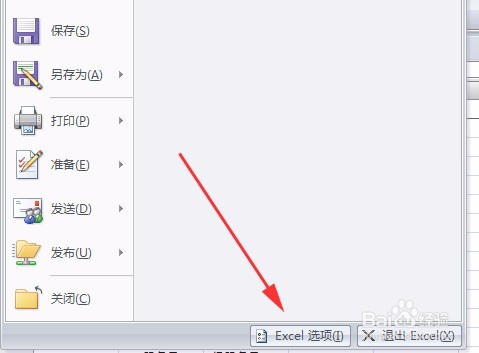
3、在打开的“Excel选项”对话框中,单击“高级”选项。
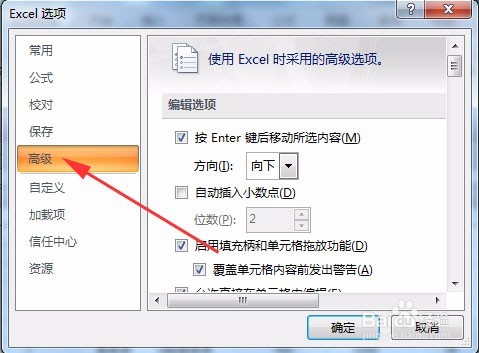
4、向下拖动对话框的垂直滚动条,直至显示“此工作簿的显示选项”。
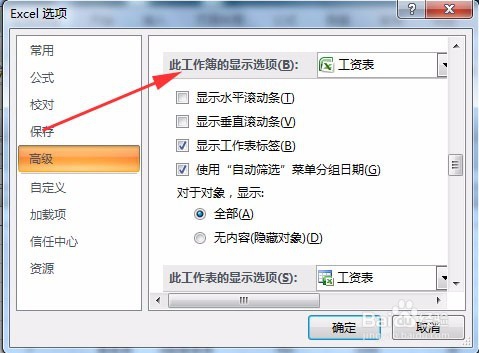
5、单击“显示水平滚动条”或“显示垂直滚动条”前面的复选框,使其选中。
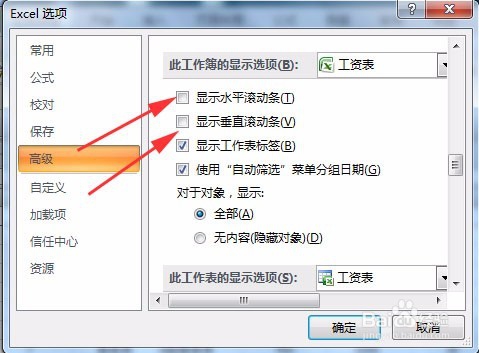
6、单击对话框右下角的“确定”按钮,退出对话框,表格的垂直滚动条或水平滚动条即重新显示出来了。
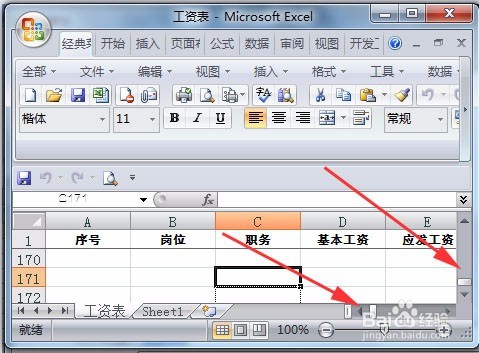
时间:2024-10-13 04:23:58
1、单击“office”按钮,打开office下拉菜单。
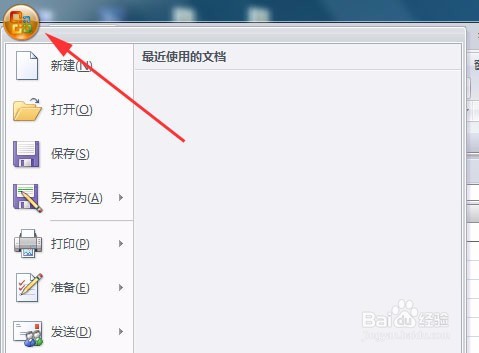
2、单击下拉菜单右下角的“Excel选项”命令。
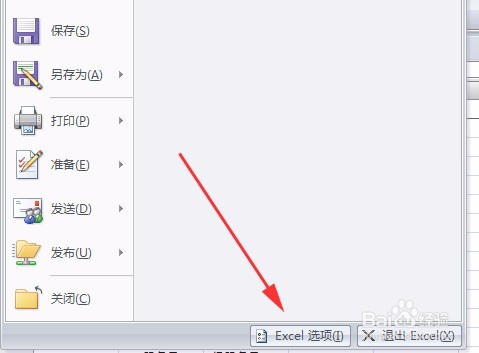
3、在打开的“Excel选项”对话框中,单击“高级”选项。
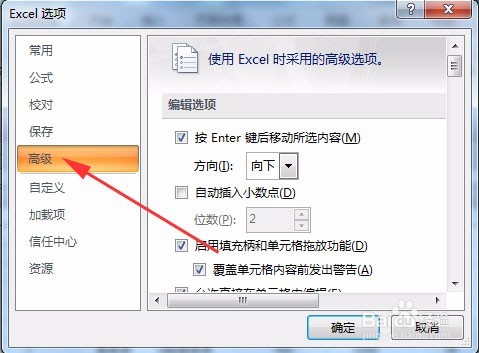
4、向下拖动对话框的垂直滚动条,直至显示“此工作簿的显示选项”。
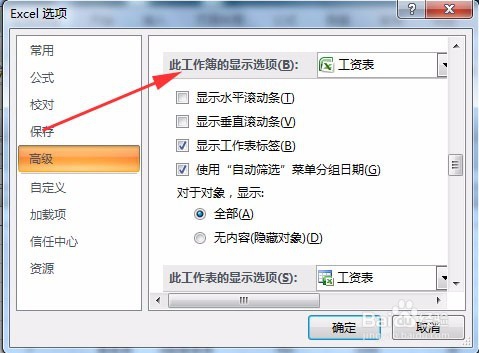
5、单击“显示水平滚动条”或“显示垂直滚动条”前面的复选框,使其选中。
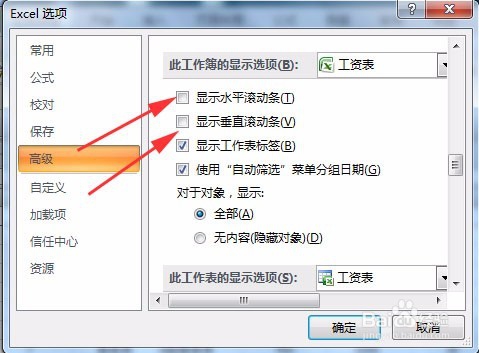
6、单击对话框右下角的“确定”按钮,退出对话框,表格的垂直滚动条或水平滚动条即重新显示出来了。